RPL 2 || PERTEMUAN 13 DAN 14
DIAGRAM AKTIVITAS
STUDI KASUS PENGIRIMAN BARANG
1. Pengertian Diagram Aktivitas
Diagram aktivitas atau yang bisa disebut juga dengan Activity Diagram adalah sebuah diagram UML yang menggambarkan aliran kerja (workflow) sistem, atau aktivitas dari sebuah sistem yang ada pada perangkat lunak. Alur atau aktivitas ini dapat berupa menu-menu atau proses bisnis yang terdapat didalam sistem tersebut. Diagram ini menjelaskan kegiatan dalam program yang sedang dirancang, bagaimana proses alir berawal, keputusan yang mungkin terjadi, dan bagaimana sistem akan berakhir. Jadi, diagram aktivitas ini hanya berfokus atau menggambarkan aktivitas (jalan) sistem, bukan yang dilakukan oleh aktor (pengguna). Diagram aktivitas juga dapat menggambarkan tautan ke suatu objek dengan memberi label aktivitas dengan nama objek atau dengan menggunakan swimlanes, yang memungkinkan diagram aktivitas disusun berdasarkan tanggung jawab.
Diagram aktivitas juga digunakan untuk mendefinisikan beberapa hal berikut ini :
1) Rancangan proses sistem dimana setiap urutan aktivitas sistem yang digambarkan merupakan proses sistem yang didefinisikan.
2) Urutan atau pengelompokkan tampilan dari sistem atau user interface, dimana setiap aktivitas dianggap memiliki sebuah rancangan antarmuka tampilan.
3) Rancangan pengujian dimana setiap aktivitas dianggap memerlukan sebuah pengujian yang perlu didefinisikan kasus ujinya.
4) Rancangan menu yang ditampilkan pada perangkat lunak.
Tujuan dari diagram aktivitas yaitu :
1) Menjalankan proses bisnis dan urutan aktivitas dalam sebuah proses.
2) Dipakai pada bisnis modeling untuk memperlihatkan urutan aktivitas proses bisnis.
3) Struktur diagram ini mirip flowchart atau Data Flow Diagram (DFD) pada perancangan terstruktur.
4) Bermanfaat apabila membuat diagram ini terlebih dahulu dalam memodelkan suatu metode agar mudah memahami proses secara keseluruhan.
5) Diagram aktivitas dibuat berdasarkan beberapa use case pada use case diagram.
Fungsi dari diagram aktivitas diantaranya :
1) Memperlihatkan urutan aktivitas proses pada sistem.
2) Membantu memahami proses secara keseluruhan.
3) Menggambarkan proses bisnis dan urutan aktivitas dalam sebuah proses.
2. Simbol Diagram Aktivitas
Berikut ini simbol-simbol dari diagram aktivitas yaitu :
3.Turorial Membuat Diagram Aktivitas dengan Visio
Untuk membuat diagram aktivitas dapat menggunakan tools berupa Microsoft Visio. Berikut ini langkah-langkah membuat diagram aktivitas dengan Visio :
1. Buka Microsoft Visio. Lalu, akan muncul tampil awal dari Visio saat pertama dibuka. Ada banyak model yang dapat dibuat dengan Visio. Kemudian, pilih Basic Diagram.
2. Setelah itu, akan muncul tampilan untuk membuat file baru. Klik Create untuk membuat file baru Visio.
3. Dibagian kiri terdapat pilihan bentuk untuk membuat berbagai bentuk dan diagram. Pilih More Shapes untuk mencari bentuk-bentuk yang sesuai dengan diagram status. Setelah memilih More Shapes, kemudian ada muncul beberapa pilihan dan pilih Software and Database, lalu pada pilihan berikutnya pilih Software. Setelah itu, ada banyak pilihan diagram dan setiap pilihan tersebut akan menampilkan bentuk yang berbeda sesuai dengan bentuk dari diagramnya. Lalu, pilih UML Activity.
Berikut ini bentuk-bentuk yang ada pada UML Activity yaitu :
4. Untuk mengatur agar simbol-simbol tidak berwarna dan hanya hitam putih (tujuannya agar isi atau tulisan dapat terlihat jelas), maka bisa dilakukan dengan pilih Design dibagian atas. Lalu pilih bentuk design yang tidak berwarna atau hitam putih. Maka, simbol-simbol yang terletak disebelah kiri akan berubah menjadi hitam putih semuanya.
5. Untuk membuat swimlane dilakukan dengan menarik simbol Swinlane (vertical) ke halaman kerja. Kemudian, ubah tulisan pada Title menjadi Sistem Informasi Pengiriman Barang, dan pada Function menjadi Admin.
6. Untuk membuat status awal dilakukan dengan menarik simbol Initial node ke halaman kerja. Kemudian, atur warna dari simbol tersebut dengan memilih warna hitam. Untuk mengatur warna dilakukan dengan memilih Fill yang ada dibagian atas.
7. Untuk membuat aktivitas dilakukan dengan menarik simbol Action ke halaman kerja. Kemudian, klik 2 kali simbol tersebut dan tuliskan aktivitas yang dilakukan sistem, misalnya menulis Login.
8. Untuk membuat percabangan dilakukan dengan menarik simbol Devision ke halaman kerja.
9. Untuk membuat penggabungan dilakukan dengan menarik simbol Join node ke halaman kerja. Kemudian, diatur warna dari simbol tersebut agar berwarna hitam. Untuk itu, bisa memilih Fill yang ada diatas dan pilih warna hitam.
10. Untuk membuat status akhir dilakukan dengan menarik simbol Final node ke halaman kerja. Kemudian, diatur warna dari simbol tersebut agar berwarna hitam. Untuk itu, bisa memilih Fill yang ada diatas dan pilih warna hitam.
11. Untuk membuat garis yang menghubungkan setiap simbol dilakukan dengan cara memilih line. Lalu, klik garis tersebut dan pilih Format Shape.
Kemudian akan muncul Format Shape yang ada disebelah kanan. Pilih Line, lalu pilih End Arrow Type dan pilih bentuk ujung panah pada garis yang hanya berupa panah tanpa isi warna hitam.
12. Begitulah cara membuat diagram aktivitas. Jadi, lakukan hal-hal diatas tadi untuk membuat status awal, aktivitas, percabangan, penggabungan, status akhit serta panah (arah). Sampai pada akhirnya akan menghasilkan diagram status yang lengkap sesuai dengan studi kasus.
4. Praktikum Studi Kasus Diagram Aktivitas
Berikut ini bentuk dari diagram aktivitas sistem informasi pengiriman barang :
Pada diagram aktivitas sistem informasi pengiriman barang diketahui terdapat 3 pembagian pengguna dengan swimlane. Dilakukan pembagian tersebut karena ketiga pengguna (admin, kepala gudang, dan distributor) memiliki hak akses yang berbeda-beda, sehingga agar lebih jelas maka dilakukan pembagian.
Pada diagram aktivitas diatas, diketahui sistem dimulai dari status awal. Kemudian, menuju ke aktivitas Login untuk pengguna. Dimana pengguna yaitu admin, kepala gudang, dan distributor harus melakukan login. Karena masing-masing pengguna memiliki hak akses yang berbeda, sehingga tampilan halaman menu juga akan berbeda. Oleh karena itu, terdapat percabangan yang memiliki 3 cabang sesuai dengan pengguna. Alur dari cabang-cabang tersebut yaitu :
1. Cabang pertama selanjutnya ke aktivitas Menampilkan Menu untuk pengguna kepala gudang. Halaman menu yang juga memiliki cabang yaitu ada aktivitas KelolaKepala, CariBarang, TampilBarang, CariPengiriman, TampilPengiriman, CariDistributor, dan TampilDistributor. Dari semua aktivitas tersebut selanjutnya terjadi penggabungan.
2. Cabang kedua selanjutnya ke aktivitas Menampilkan Menu untuk pengguna admin. Halaman menu yang juga memiliki cabang yaitu ada aktivitas KelolaAkun, KelolaKepala, KelolaBarang, KelolaPengiriman dan KelolaDistributor. Dari semua aktivitas tersebut selanjutnya terjadi penggabungan.
3. Cabang ketiga selanjutnya ke aktivitas Menampilkan Menu untuk pengguna distributor. Halaman menu yang juga memiliki cabang yaitu ada aktivitas CariBarang, TampilBarang, CariPengiriman dan TampilPengiriman. Dari semua aktivitas tersebut selanjutnya terjadi penggabungan.
Selanjutnya, dari penggabungan-penggabungan tadi menuju ke aktivitas Logout. Setelah itu, dari Logout menuju ke status akhir untuk keluar dari sistem.





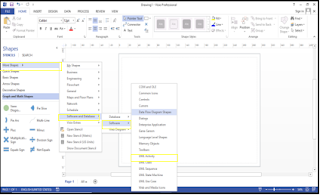















0 komentar:
Posting Komentar